使用反馈中心告诉我们你喜欢哪些功能、可以不使用哪些功能,以及哪些功能可能更好。 工程团队在内部使用相同的机制来跟踪和修复 bug,因此请使用反馈中心报告你看到的任何 bug。 我们正在倾听!
反馈中心是一种向工程团队发出 bug 警报的绝佳方法,并确保未来的更新更健康且更一致地没有 bug。 但是,反馈中心不提供响应。 如果需要即时帮助,请提交反馈,记下你提供的反馈摘要,然后跟进 holoLens 支持
注意
确保你拥有当前版本的反馈中心。 为此,请选择 “开始”>Microsoft 应用商店,然后选择省略号(...)。然后选择 下载和更新,>获取更新。 详细了解 如何更新应用商店应用。
重要
为了提供最佳数据来解决问题,强烈建议将设备遥测设置为 可选。 未能启用此额外的遥测可能会使你的 bug 或反馈不可操作。
可以在Box-Experience(OOBE)期间或使用“设置”应用设置此值。 若要使用“设置”执行此操作,请选择 “开始>设置>隐私>诊断 & 反馈>可选诊断数据>。
使用反馈中心
使用 “开始” 手势打开 “开始”菜单,然后选择 反馈中心。 应用将在环境中打开。
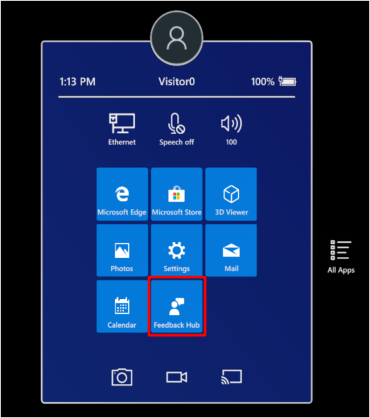
注意
如果未看到 反馈中心,请选择 所有应用 以查看设备上应用的完整列表。
若要查看其他人是否提供了类似的反馈,请在 反馈 搜索框中输入有关主题的几个关键字。
如果找到类似的反馈,请选择该反馈,请在 “编写批注”框中添加任何其他信息,然后选择 Upvote。
如果未找到任何类似的反馈,请选择“添加新反馈。
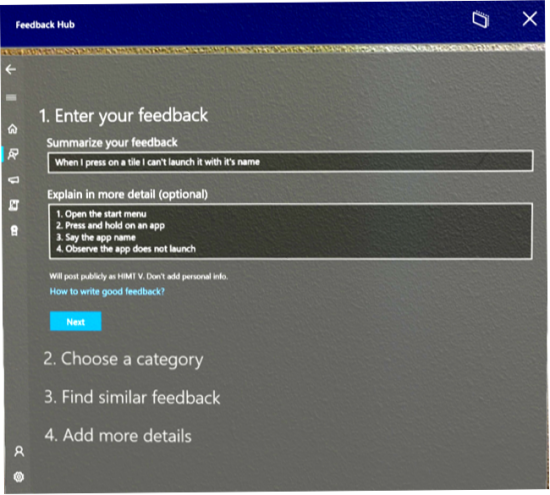
在 汇总反馈中,输入反馈的简短摘要。 然后在“”说明“框中添加详细信息 框。 你提供的更多详细信息,例如如何重现此问题及其效果,你的反馈就越有用。 完成后,选择“下一步”。
从 选择主题选择类别,然后从 选择子类别选择子类别。 下表描述了 Windows 全息类别中可用的类别。
注意
商业客户:若要报告与 MDM、预配或任何其他设备管理方面相关的 bug,请选择 企业管理 类别,以及 设备 子类别。
类别 描述 眼动跟踪 有关眼动跟踪、鸢尾花登录或校准的反馈。 全息影像准确性、稳定性和可靠性 有关全息影像在空间中的显示方式的反馈。 启动、放置、调整和退出应用 有关启动或停止 2D 或 3D 应用的反馈。 Miracast 有关 Miracast 的反馈。 空格和持久性 有关 HoloLens 如何识别空间和在空间中保留全息影像的反馈。 “开始”菜单和所有应用列表 有关 “开始”菜单和所有应用列表的反馈。 图面映射 有关图面映射的反馈。 拍摄图片和视频 有关混合现实捕获的反馈。 视频全息影像播放 有关视频全息影像播放的反馈。 所有其他问题 所有其他问题。 系统可能会提示你搜索类似的反馈。 如果你的问题类似于其他用户的反馈,请选择该反馈。 否则,请选择 新反馈,然后选择 下一。
如果系统提示,请选择问题的最佳说明。
将任何相关数据附加到反馈,或重现问题。 可以选择以下任一选项:
附加屏幕截图。 选择此选项可附加说明所描述情况的屏幕截图。
附加文件。 选择此选项可附加数据文件。 如果你有与你的问题相关的文件,或者可以帮助我们重现你的问题,请附加它们。
重新创建问题。 如果可以自行重现问题,请选择此选项。 选择 重新创建问题后,请执行以下步骤:
选择 包括有关 的数据,并确保列出最相关的数据类型。 在大多数情况下,默认选择基于你为反馈选择的类别和子类别。
选择 开始录制。
重现问题。 如果这意味着必须输入沉浸式应用,请不要担心。 完成后,你将返回到反馈页。
选择 停止录制。 录制停止后,可以看到附加到工程团队反馈的数据。
请确保你已建立有效的 Internet 连接,以便我们可以收到你的反馈。 选择 提交,然后完成。
使用“共享”按钮与Microsoft支持人员或同事共享缩短的 URL。